Excel wordt ondergewaardeerd als hulpmiddel. Het wordt vaak gezien als iets ouderwets zonder de spannende functionaliteiten die veel planning apps tegenwoordig hebben. Maar ik ben groot fan van Excel en mijn planning maken in Excel doe ik al jaren. Het werkt voor mij perfect om overzicht te creëren en de controle te pakken over wat ik moet doen in een werkdag. Ik zie een aantal grote voordelen aan het maken van je planning in Excel (maar ook zeker een paar nadelen). Die deel ik met je, en ik vertel je uiteraard ook hoe je aan de slag kunt gaan met je planning in Excel, én ik deel een gratis Excel planning template met je om zelf aan de slag te gaan.
Een planning maken in Excel: wat is het en wat zijn de voor- en nadelen?
Microsoft Excel is een computerprogramma dat je óngetwijfeld kent. Het bestaat al sinds 1985 (!) en is bedoeld om berekeningen in te maken en gegevens te organiseren, inzichtelijk te maken en te kunnen analyseren. Google bracht jaren later concurrent Google Sheets uit, dat vergelijkbaar is maar net even iets anders werkt.
De basis van Excel bestaat uit een werkblad met een tabel met rijen en kolommen. Precies dat kan ideaal zijn om je planning mee te maken, omdat je hierdoor automatisch je taken kunt organiseren in een lijst, en er verschillende stukjes informatie aan kan toevoegen, waarop je vervolgens kunt filteren en sorteren.
Zo kan een planning in Excel er bijvoorbeeld uitzien:
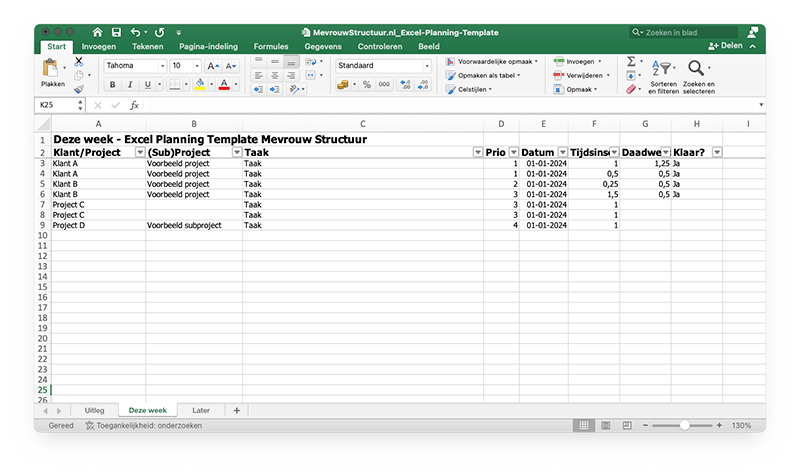
De voordelen van je planning maken in Excel
Ik heb Excel inmiddels 6+ jaar gebruikt om mee te plannen op dagelijkse basis. Ik ging er vooral mee aan de slag bij het online marketing bureau waar ik nog steeds werk, waar Excel door alle werknemers als planning werd gebruikt. Mijn planning is 100% geïnspireerd door hoe ik er daar mee werk. Inmiddels geef ik workshops en cursussen over plannen en organiseren en help ik anderen met hun planning maken in o.a. Excel.
Dit zijn wat mij betreft de voordelen:
- Excel is super flexibel. Wil je bepaalde informatie toevoegen over een taak? Voeg er een kolom voor toe en klaar is kees.
- Je kunt je capaciteit heel snel inzichtelijk maken. Doordat het veel rekenopties bevat, kun je gemakkelijk werken met tijdsinschattingen om te bepalen hoeveel uren je over hebt of tekort komt in je werkweek.
- Je kunt werken met verschillende lijsten om prioriteiten te stellen en te bepalen wanneer je wat gaat doen.
- Je kunt de opmaakmogelijkheden gebruiken om even snel iets uit te lichten wat je niet mag vergeten of juist om te categoriseren.
- Je kunt gemakkelijk filteren.
- Ongeveer iedereen kent het programma en heeft er enige basiskennis van, waardoor je een planning ook snel met iemand anders kan delen. Ook kun je met Office 365 of Google Sheets samenwerken in één planning.
De nadelen van je planning maken in Excel
Er is één groot nadeel aan het plannen in Excel: het werkt vooral goed op de computer. En daarmee vind ik het héél erg geschikt voor iedereen die een kantoorbaan heeft en meer dan 75% van zijn werktijd naar een computerbeeldscherm kijkt. Maar daardoor is het programma minder geschikt als…
- … Je jouw planning op meerdere apparaten wilt kunnen zien en gemakkelijk bewerken, bijvoorbeeld ook op je telefoon of tablet, omdat je veel onderweg bent.
- … Je een groot deel van de dag niet achter de computer werkt, bijvoorbeeld omdat je met cliënten bezig bent.
Gelden bovenstaande twee dingen wél voor jou? Kijk dan naar een andere planning oplossing, zoals bijvoorbeeld de app Todoist, die ik ook al jaren gebruik en je van harte aan kan raden. Hier lees je mijn blog over Todoist.
Gelden bovenstaande twee dingen NIET voor jou? Dan kun je met een gerust hart starten met je planning in Excel! Hoe? Dat lees je hieronder!
Je planning maken in Excel in 5 stappen
Om met een planning in Excel aan de slag te gaan hoef je écht niet alle trucs en handigheden die in Excel zitten te kennen. Maar het is wél handig om een werkwijze te hebben die werkt voor jou. En om een planning te hebben die je ál het overzicht geeft wat je nodig hebt om de controle te pakken over je werkdag. Dit is hoe je daar in 5 stappen een start mee kunt maken:
Bepaal voor welke periode je een planning wilt maken
Vóórdat je zo maar alle taken die je je kunt bedenken gaat dumpen in Excel, is het waardevol om éven een moment te nemen om te denken voor welke periode je een planning wilt maken.
Als je werkdagen namelijk goed gevuld zijn, dan durf ik te gokken dat je zó voor een paar maanden werk voor jezelf kunt verzinnen. En dat werk kun je dus echt niet allemaal vandaag of deze week doen. Uiteindelijk is de planning waardevol als je dan prioriteiten kunt stellen en bewust bepaalt wat NU belangrijk is, én wat niet.
Maak bijvoorbeeld een opsplitsing door een tabblad ‘Deze week’ te maken en een tabblad ‘Later’. Zo moet je bepalen wat je deze week gaat doen, en – je raadt het al – wat later komt. Hier kun je trouwens ook mijn gratis Excel planning template voor gebruiken!
En komt er nu heel veel op je ‘Later’ tabblad te staan, omdat er zo veel dingen spelen op je werk? Dan kan het waardevol zijn om dit verder op te splitsen, bijvoorbeeld naar langere termijn periodes, of naar project/klant. Kan ik je helpen met een slimme indeling bepalen van je Excel planning? Boek gratis een kennismaking en we bespreken de mogelijkheden!
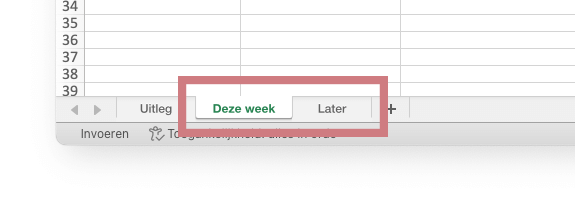
Bepaal wat je op je Excel planning wilt zien
Als je bepaald hebt hoe de indeling van je tabbladen wordt, is de volgende stap om te bepalen hoe je de kolommen gaat indelen. Stel daarvoor jezelf de volgende vraag:
Welke informatie heb ik nodig om te kunnen bepalen wat ik exact moet doen én wat prioriteit heeft?
Informatie waar je aan kunt denken is: voor welke klant/cliënt is de taak? Bij welk project hoort de taak? Wat IS te taak? Hoeveel tijd denk je nodig te hebben voor de taak? Hoeveel prioriteit heeft de taak? Etc. etc.
Zorg dat je de informatie erbij zet die je nodig hebt, maar voeg ook niet onnodig veel informatie toe, want dan bezorg je jezelf alleen maar meer werk bij het maken van je planning.
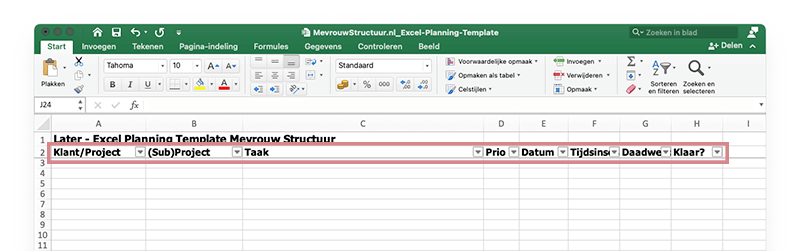
Werk met tijdsinschattingen
Eén van de belangrijkste redenen dat ik fan ben van Excel, is het feit dat het een rekenprogramma is. Daardoor kun je namelijk heel gemakkelijk met cijfers werken. Je kunt een tijdsinchatting kolom toevoegen, alle cellen met een tijdsinschatting selecteren, en rechtsonder in beeld laat Excel je automatisch zien hoeveel tijd jij hebt ingeschat nodig te hebben voor alle taken:
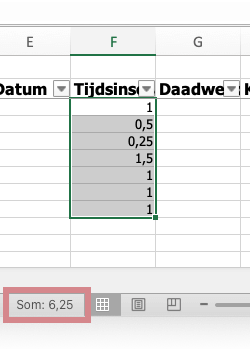
Zorg dan ook dat je bij alle taken een tijdsinschatting toevoegt. (En verplaats vervolgens taken als je er te veel hebt gepland!) Dit vind ik enorm fijn werken op kantoor en is één van de belangrijkste redenen dat ik Excel graag gebruik om daar te plannen.
Denk ook na over hoe je gaat bepalen wat je wanneer wilt gaan doen:
- Maak je een lijst met taken voor deze week en bepaal je op de dag zelf wat de volgende taak is die je gaat doen?
- Voeg je bij die weektaken gelijk een dag toe waarop je deze taak wilt doen?
- Combineer je die twee: sommige taken blijven op deze week staan, en sommige taken plan je al op een dag?
- Of plan je nog gedetailleerder en bepaal je ook al hoe laat of in welk dagdeel van de werkdag je iets wilt doen?
Dit is een kwestie van persoonlijke voorkeur, én afhankelijk van met hoeveel deadlines jij te maken hebt in een doorsnee werkweek.
Voeg de taken toe
Tijd om de taken toe te voegen aan je planning! Begin hiervoor op het tabblad ‘Later’, dan kun je hierna bepalen welke van AL je taken, je deze week wilt doen.
Wat ik je aan kan raden is om daarbij te beginnen met een braindump van alle taken die op dit moment in je hoofd zitten die je nog wilt doen. Voeg niet per se direct een tijdinschatting en alle andere informatie toe, maar zorg dat alles uit je hoofd gaat. Dit kun je aanvullen met taken die nog op post its, in notitieboeken, of in je mailbox rondzwerven.
Maak de planning vervolgens compleet door alle kolommen bij elke taak in te vullen, én bepaal daarna welke van alle taken je deze week gaat doen, en knip en plak die naar je ‘Deze week’ lijst.
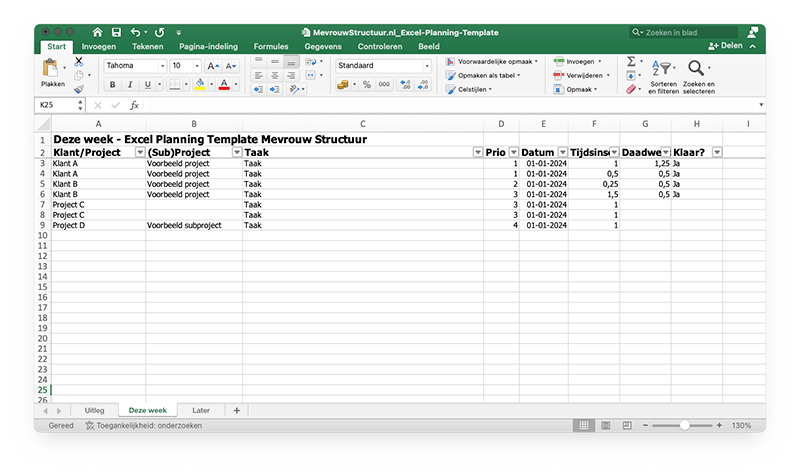
Bepaal een werkwijze
Gefeliciteerd, je hebt je planning gemaakt! Maar eerlijk gezegd is dat wat mij betreft pas stap 1. En vaak de leukste en makkelijkste stap. De volgende stap is: de planning ook bijhouden en blijven gebruiken. Hiervoor is het belangrijk om voor jezelf een werkwijze te bepalen.
Deze werkwijze geeft antwoordt op vragen als:
- Wanneer maak je je planning?
- Hoe vol mag je planning zijn?
- Wat doe je als er een taak bij komt?
- Wat doe je als je toch niet doet wat je gepland had?
Ik ben zelf groot fan van wekelijks je planning maken, en daarvoor een checklist bij de hand houden met alle stappen die je naloopt om een haalbare planning te maken. Dit is precies waar je zelf mee aan de slag kunt gaan in mijn planning cursus óf welke we samen voor jou op maat bepalen tijdens een 1-op-1 Planning Workshop Dag.
Template voor je planning in Excel
Wil je gelijk aan de slag gaan met jouw planning in Excel? Dan heb ik een handig Excel planning template voor je, dat je al hebt gezien op de afbeeldingen in deze blog. Meld je aan voor mijn e-mails en ik stuur je dit template gratis toe, zodat je extra snel van start kunt met je planning:
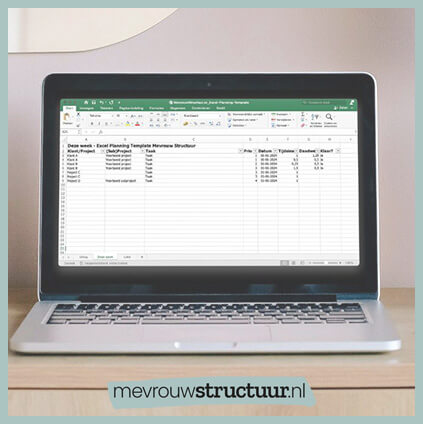
Ontvang gratis structuur in je werk tips (incl. Excel planning template)
Meld je aan voor e-mails en ontvang updates over Mevrouw Structuur en gratis tips om meer rust en overzicht in je werk te creëren. Plus nu als bonus GRATIS een Excel planning template!
En wil je verder aan de slag met plannen? Dan heb ik twee opties voor je:
Planning cursus
Zelf een overzichtelijke en haalbare planning maken én onderhouden
In deze planning cursus ga je stap voor stap overzicht creëren in je taken, zodat je altijd weet wat je wanneer moet én wilt doen (zelfs als er continu dingen veranderen). Deze cursus is ideaal voor werknemers of kleine ondernemers met een kantoorbaan. De cursus bevat de basis stappen die je kunt volgen met elk planning hulpmiddel, dus óók (zeker!) met Excel.
1-op-1 workshop dag
Samen met mij een planning structuur én werkwijze bepalen
Tijdens een 1-op-1 workshop dag krijg je op maat advies over je planning van mij. We videobellen, jij deelt je scherm, en we gaan samen aan de slag met je planning maken en een werkwijze bepalen om hem te onderhouden. Zo pakken we direct uitdagingen en problemen die jij tegenkomt aan. Hiervoor maakt het niet uit of je al een planning in Excel hebt (die we dan verbeteren) of daarmee wilt beginnen. En zie je jezelf als een beetje digibeet en zeker geen pro in Excel? Da’s geen probleem, ik loods je door alles heen en geef je direct tips om dingen sneller en efficiënter voor elkaar te krijgen.
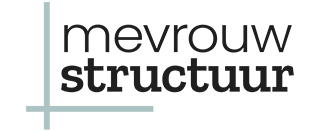


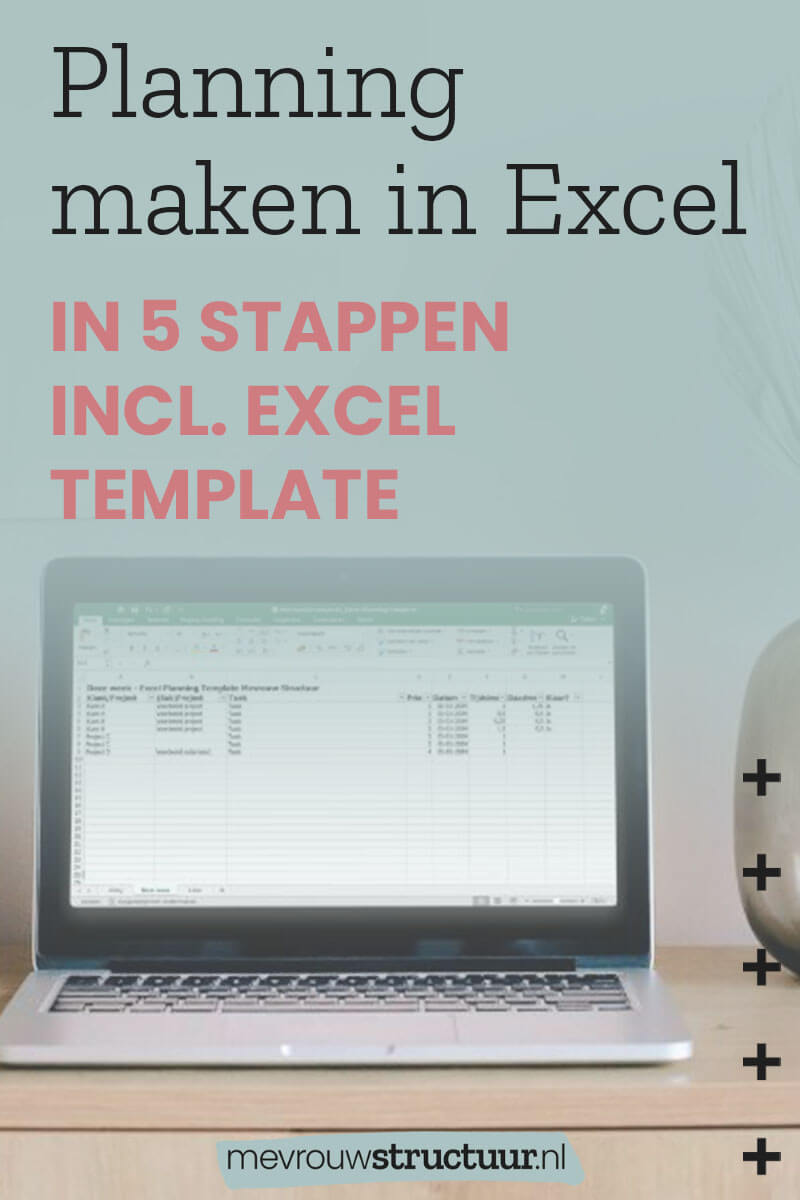

Hoi! Ik ben "Mevrouw Structuur"
Ik ben Linda en ik help jou met je agenda, planning, mailbox en documenten op orde brengen. Meer structuur in je werk creëren dus! En daarom noem ik mezelf Mevrouw Structuur – met een knipoog, want ik neem mezelf niet zo serieus als “mevrouw” misschien suggereert. Ik wil rust en overzicht creëren juist leuk maken voor je!
Ik deel gratis inspiratie in mijn blog en in mijn e-mail nieuwsbrief. En ik bied een ruim aanbod e-cursussen over structuur aan, die je op jouw tempo en jouw eigen tijd kunt volgen. Daarnaast bied ik workshops aan, online en op locatie, waarin ik individuele werknemers en kleine teams help om meer structuur aan te brengen in hun werkdagen, met als doel om meer rust én plezier uit hun werkdagen te halen.